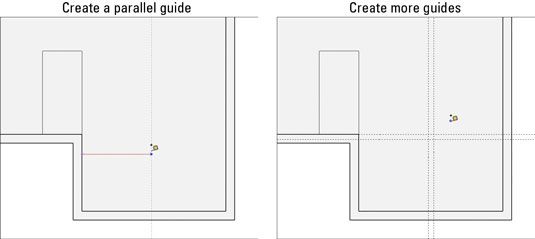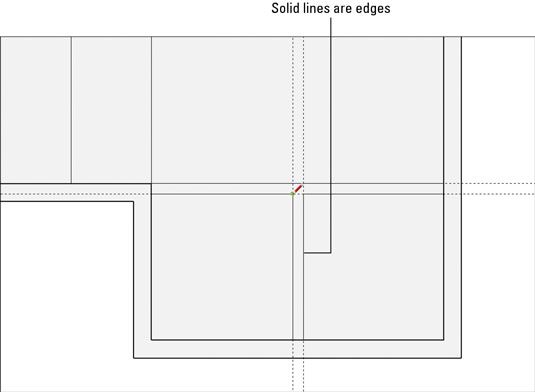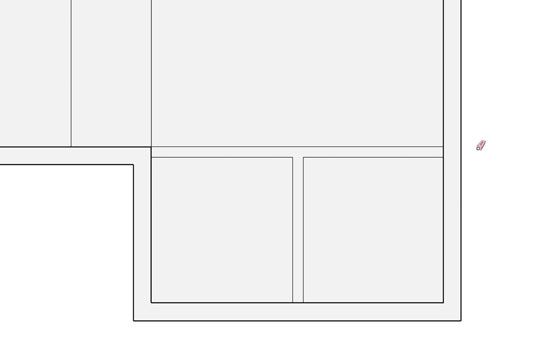Comment ajouter des murs intérieurs pour un modèle dans Google SketchUp 8
Lorsque vous modélisez un bâtiment dans Google SketchUp, vous pouvez ajouter des murs intérieurs pour votre bâtiment avant de passer à une vue 3D. Lorsque vous rédigez un plan d'étage dans SketchUp, il aide vraiment à ignorer les choses comme les portes et fenêtres - où une porte doit être dans un mur, juste dessiner un mur solide. Vous pouvez ajouter des portes et fenêtres après vous extrudez le plan du salon en une figure 3D.
Voici comment vous mettez en quelques murs intérieurs sur le premier étage d'une maison de l'échantillon:
Avec l'outil de ruban de mesure, faites glisser un guide parallèle de l'intérieur de la porte d'entrée.
Pour ce faire, cliquez simplement sur le bord à partir duquel vous souhaitez dessiner le guide, déplacez votre curseur vers la droite (pour dire SketchUp où aller), tapez une longueur et appuyez sur Entrée.
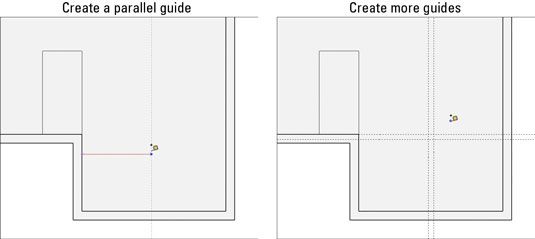
Dessinez un peu plus de guides de la même manière que vous avez dessiné le premier.
Travailler à partir d'un dessin au crayon, comprendre l'emplacement de chaque mur intérieur et créer des guides pour mesurer l'espace.
Le passage à l'outil de ligne, tirer des bords pour représenter les murs intérieurs.
En utilisant les guides, il est facile de tirer vos bords correctement.
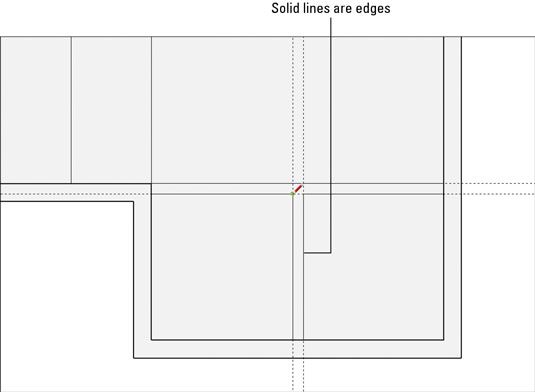
Ne pas oublier de faire un zoom! Lorsque vous avez un fouillis de bords et de guides et vous ne pouvez pas voir ce que vous faites, juste un zoom avant. Beaucoup de gens oublient de changer leur point de vue pendant qu'ils travaillent, et le zoom fait toute la différence.
Utilisez la gomme pour effacer vos guides.
Utilisez la gomme pour se débarrasser de tous les segments de bord supplémentaires.
Le but est d'avoir le plus petit nombre possible de 2D-face à extruder dans les murs 3D.
Parce que la face extérieure mur - et les bords qui la définissent - fait partie d'un groupe distinct, accidentellement entailler avec la Gomme supprime le tout à la fois. Si cela se produit, il suffit d'utiliser Annuler pour revenir à l'étape, zoom un peu, et essayez à nouveau.
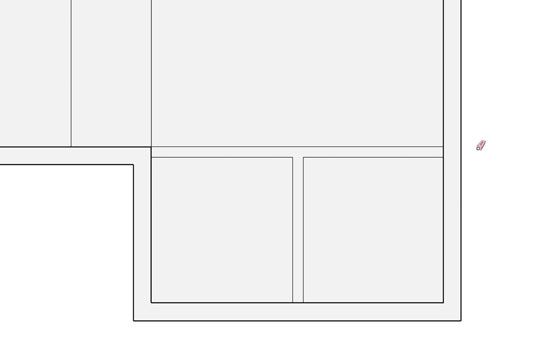
A propos Auteur
 Comment dessiner un contour intérieur dans Google SketchUp 8
Comment dessiner un contour intérieur dans Google SketchUp 8 Parce que l'objectif principal de faire un modèle intérieur d'un bâtiment dans Google SketchUp est de se retrouver avec des espaces intérieurs précis, vous avez besoin de travailler de l'intérieur. Si votre ruban à mesurer est assez long,…
 Comment insérer les portes et fenêtres dans google sketchup 8
Comment insérer les portes et fenêtres dans google sketchup 8 Lors de la construction des modèles dans Google SketchUp, vous pouvez faire des ouvertures dans vos murs en quelques manières. La meilleure option dépend de quel type de bâtiment que vous êtes la modélisation, si vous utilisez murs simple face…
 Comment faire de profilés extrudés dans Google SketchUp 8
Comment faire de profilés extrudés dans Google SketchUp 8 Lors de l'ajout formes extrudées, comme les gouttières et les mains courantes, à vos modèles SketchUp de Google, vous utilisez l'outil Suivez-moi. Une grande partie du temps, vous souhaitez utiliser Suivez-moi pour créer une géométrie…
 Comment faire des escaliers en utilisant Google SketchUp 8 rectangles subdivisées
Comment faire des escaliers en utilisant Google SketchUp 8 rectangles subdivisées La méthode subdivisé rectangles de créer des escaliers est la façon dont la plupart des gens pensent d'attirer leur première série d'escaliers dans Google SketchUp- il est intuitive et simple, mais il est aussi un peu plus de temps que les…
 Comment modéliser par photo-correspondante dans Google SketchUp 8
Comment modéliser par photo-correspondante dans Google SketchUp 8 Photo-correspondante dans Google SketchUp vous permet de construire un modèle basé sur une photographie ou d'adapter votre vue du modèle à une photographie. Si vous avez une bonne photo (ou plusieurs photos) de la chose que vous voulez…
 Comment décalage et groupe un mur extérieur dans google sketchup 8
Comment décalage et groupe un mur extérieur dans google sketchup 8 Vous trouverez peut-être plus facile de visualiser votre espace dans Google SketchUp si vous compensez l'épaisseur de la paroi extérieure. Cela donnera de la profondeur de la paroi au lieu de devoir ressembler à une ligne simple, faire une porte…
 Comment utiliser suivez-moi dans google sketchup 8
Comment utiliser suivez-moi dans google sketchup 8 À la base, l'outil Suivez-moi dans Google SketchUp vous permet de créer des formes qui sont extrusions. Il est un peu comme Push / Pull, sauf qu'il ne fonctionne pas seulement dans un sens. Vous dites Suivez-moi de suivre un chemin, et il expulse…
 13 Trucs et techniques pour l'utilisation de SketchUp
13 Trucs et techniques pour l'utilisation de SketchUp Une des meilleures choses à propos de SketchUp est que vous pouvez l'utiliser pour créer des modèles 3-D beaucoup plus rapidement qu'avec d'autres programmes de modélisation. Vous pouvez vraiment faire monter la vitesse sur vos créations avec…
 Comment dessiner un modèle simple dans Google SketchUp 8
Comment dessiner un modèle simple dans Google SketchUp 8 En mettant ensemble les différentes fonctionnalités de SketchUp, vous pouvez produire un modèle de KO en peu de temps.Alors qu'allez-vous construire? Peut-être une niche. La bonne chose à propos des niches est qu'ils sont un peu comme…
 Comment dessiner bords dans google sketchup 8
Comment dessiner bords dans google sketchup 8 Modèles SketchUp sont vraiment collections simplement envie de bords, et vous utilisez l'outil Ligne pour dessiner les bords individuels. Donc, tout ce que vous faites dans SketchUp vous pouvez faire avec l'outil de ligne. Etre capable d'utiliser…
 Comment peindre un modèle dans Google SketchUp 8
Comment peindre un modèle dans Google SketchUp 8 Pour colorer votre modèle, vous devez comprendre comment de tourner autour de la première. Se déplacer votre modèle (disons qu'il est une niche) est le plus important compétences pour développer lorsque vous êtes le premier à déterminer…
 Comment utiliser les guides dans google sketchup 8
Comment utiliser les guides dans google sketchup 8 Guides sont utiles pour aligner les choses, rendant les choses de la bonne taille, et généralement l'ajout de précision et l'exactitude de ce que vous construisez. Dans les versions précédentes de SketchUp, guides ont été appelés géométrie…
 Comment dessiner un modèle contour intérieur dans SketchUp
Comment dessiner un modèle contour intérieur dans SketchUp Parce que l'objectif principal de faire un modèle intérieur d'un bâtiment dans SketchUp est de se retrouver avec des espaces intérieurs précis, vous avez besoin de travailler de l'intérieur. Si votre ruban à mesurer est assez long, essayer de…
 Sketchup 2014 pour les nuls
Sketchup 2014 pour les nuls Une des meilleures choses à propos de SketchUp est que vous pouvez l'utiliser pour créer des modèles 3-D beaucoup plus rapidement qu'avec d'autres programmes de modélisation. Vous pouvez vraiment faire monter la vitesse sur vos créations avec…